Usando o Clareador de Rostos
Você pode clarear faces escuras causadas pelo segundo plano claro.
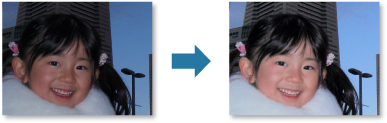
 Nota
Nota
-
É recomendável aplicar o Clareador de rostos quando a correção feita por Corrigir Foto Automaticamente não for suficiente.
Você também pode clarear fotos escuras devido ao fundo brilhante com Corrigir Foto Automaticamente.
-
Selecione as imagens que você deseja corrigir.
-
Clique em Corrigir/aprimorar (Correct/Enhance) na parte inferior da tela.
A janela Corrigir/aprimorar imagens (Correct/Enhance Images) é exibida.
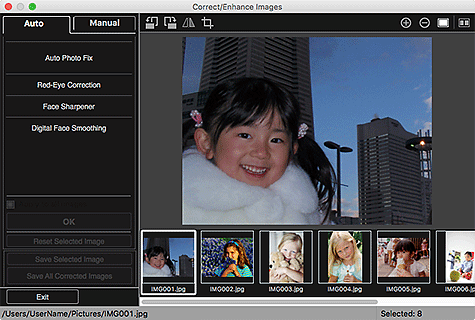
-
Selecione a imagem que você deseja corrigir na área Imagens Selecionadas.
A imagem selecionada aparece na área Visualizar.
 Nota
Nota- Se somente uma imagem for selecionada, a área Imagens Selecionadas não aparecerá, somente a visualização.
-
Clique em Manual e em Corrigir/aprimorar (Correct/Enhance).
-
Clique em Clareador de rostos (Face Brightener).
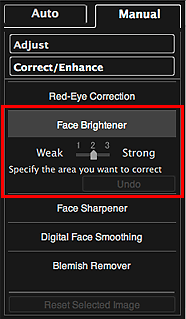
 Nota
Nota- O nível de correção pode ser alterado movendo o controle deslizante exibido abaixo de Clareador de rostos (Face Brightener).
- Quando o cursor é movido sobre a imagem, sua forma é alterada para
 (Cruz).
(Cruz).
-
Arraste para especificar a área a ser corrigida e clique em OK que aparece sobre a imagem.
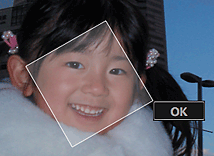
A imagem inteira é corrigida de modo que a área do rosto especificada se torna mais clara e a marca
 (Correção/Aprimoramento) aparece no canto superior esquerdo da imagem.
(Correção/Aprimoramento) aparece no canto superior esquerdo da imagem. Nota
Nota- Você também pode arrastar para girar a área selecionada.
- Clique em
 (Tela Exibir Comparação) para exibir as imagens antes e depois da correção, lado a lado em uma janela separada, para comparar e verificar o resultado.
(Tela Exibir Comparação) para exibir as imagens antes e depois da correção, lado a lado em uma janela separada, para comparar e verificar o resultado. - Clique em Desfazer (Undo) para desfazer a última operação.
-
Clique em Salvar imagem selecionada (Save Selected Image) ou em Salvar todas as imagens corrigidas (Save All Corrected Images).
As imagens corrigidas são salvas como arquivos novos.
 Nota
Nota- Para salvar somente as imagens que deseja, selecione-as e clique em Salvar imagem selecionada (Save Selected Image). Clique em Salvar todas as imagens corrigidas (Save All Corrected Images) para salvar todas as imagens corrigidas de uma vez.
- As imagens corrigidas só poderão ser salvas no formato JPEG/Exif.
-
Clique em Sair (Exit).
 Importante
Importante- Se a imagens corrigidas não forem salvas, as correções serão excluídas.

